Excel:调整簇状柱形图中的间距
分组直方图是一种图表,它使用条形来可视化由另一个变量分组的分类变量的值。
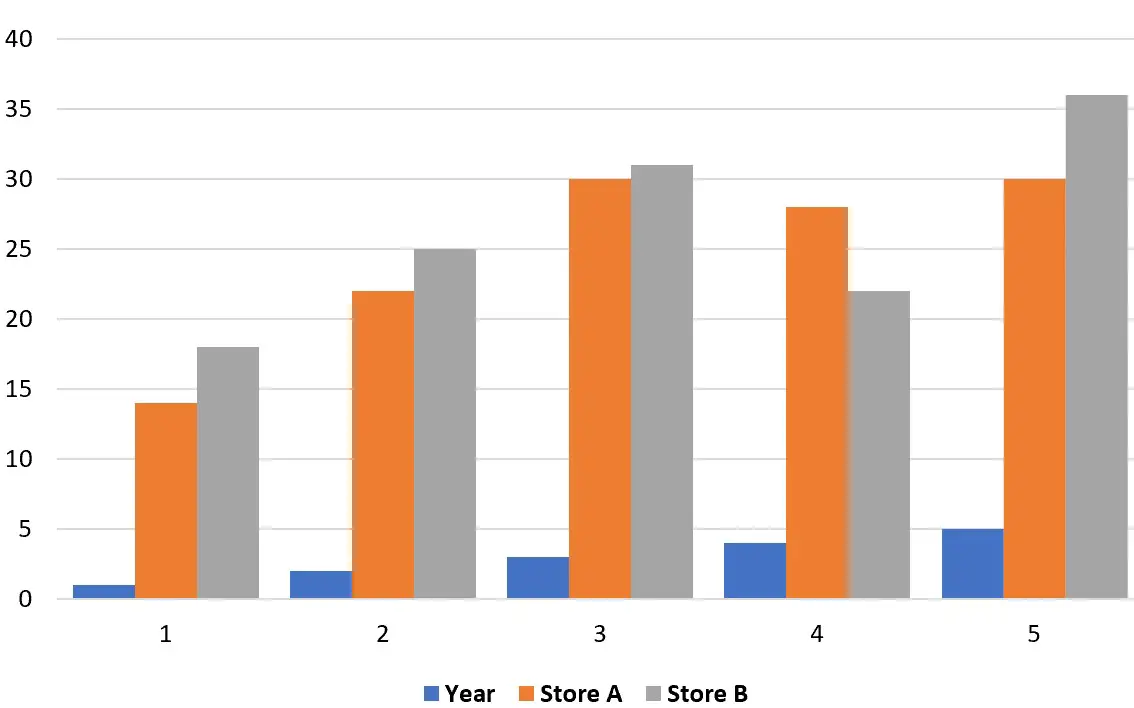
本教程提供了如何在 Excel 中创建聚类条形图以及如何调整聚类内和聚类之间的条形间距的分步示例。
第 1 步:输入数据
首先,让我们进入以下数据集,该数据集显示了连续五年内两个不同商店的总销售额:
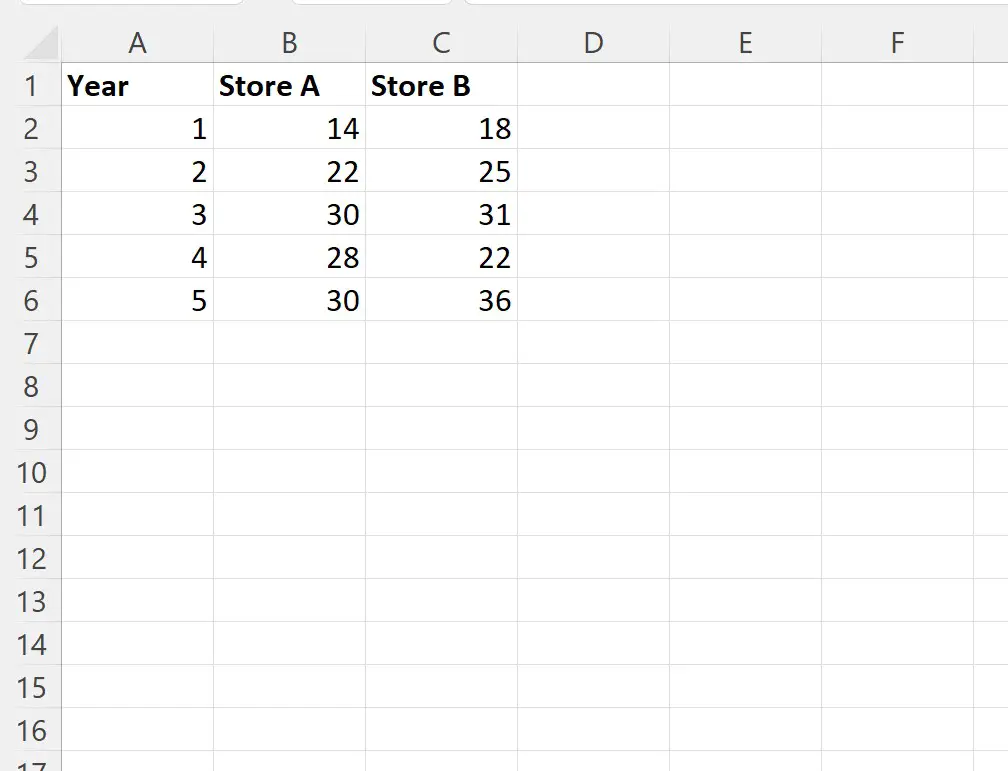
步骤 2:创建分组柱形图
接下来,突出显示单元格区域A1:C6 ,然后单击顶部功能区的“插入”选项卡,然后单击“图表”组中的“簇状列”图标:
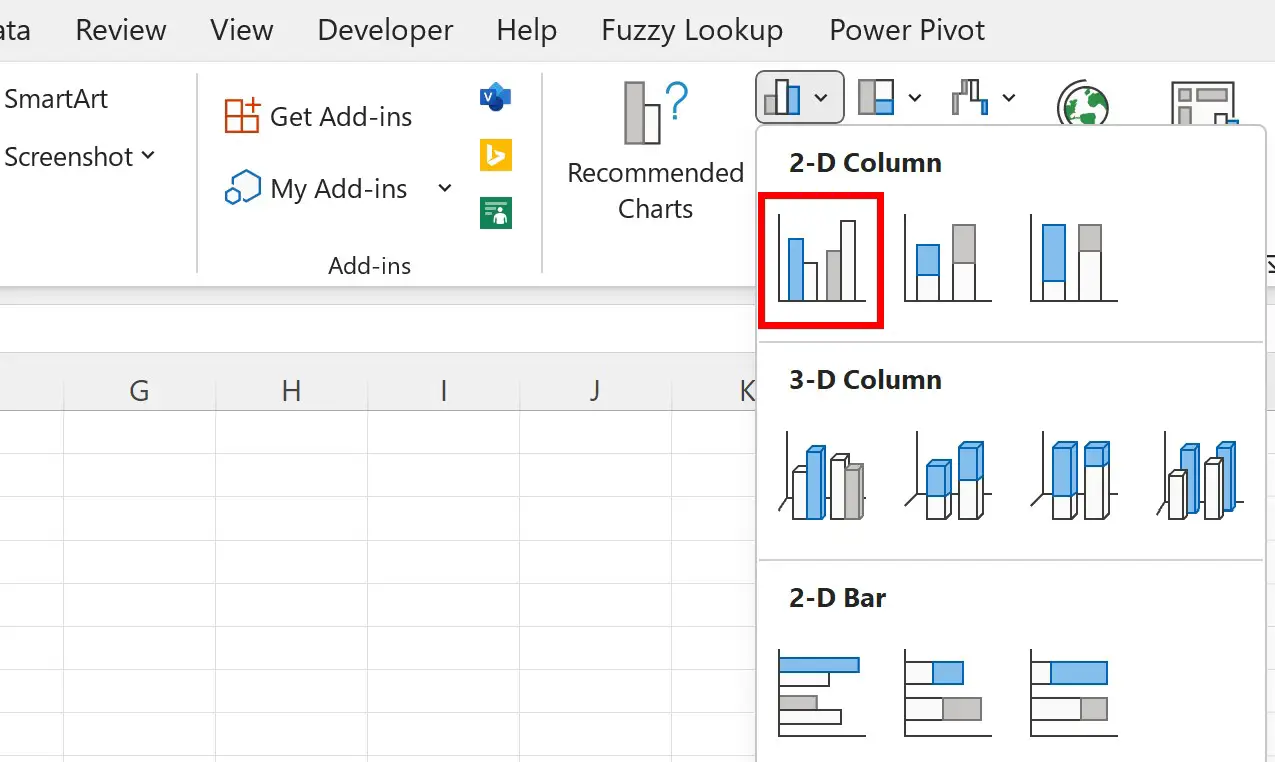
这将产生以下分组直方图:
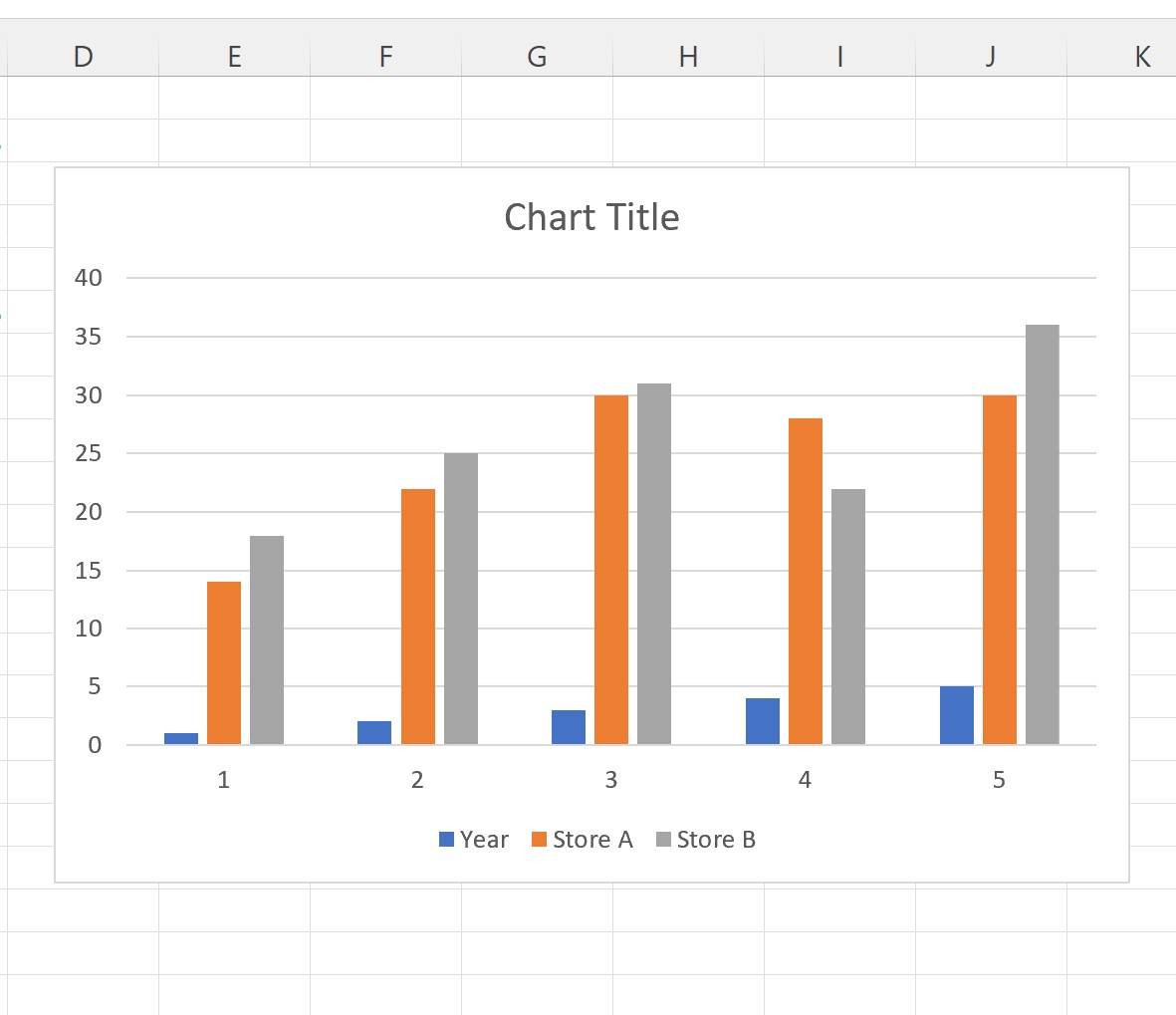
第三步:调整条形间距
要调整图表中条形之间的间距,请右键单击其中一个条形。然后从下拉菜单中单击“设置数据系列格式” :
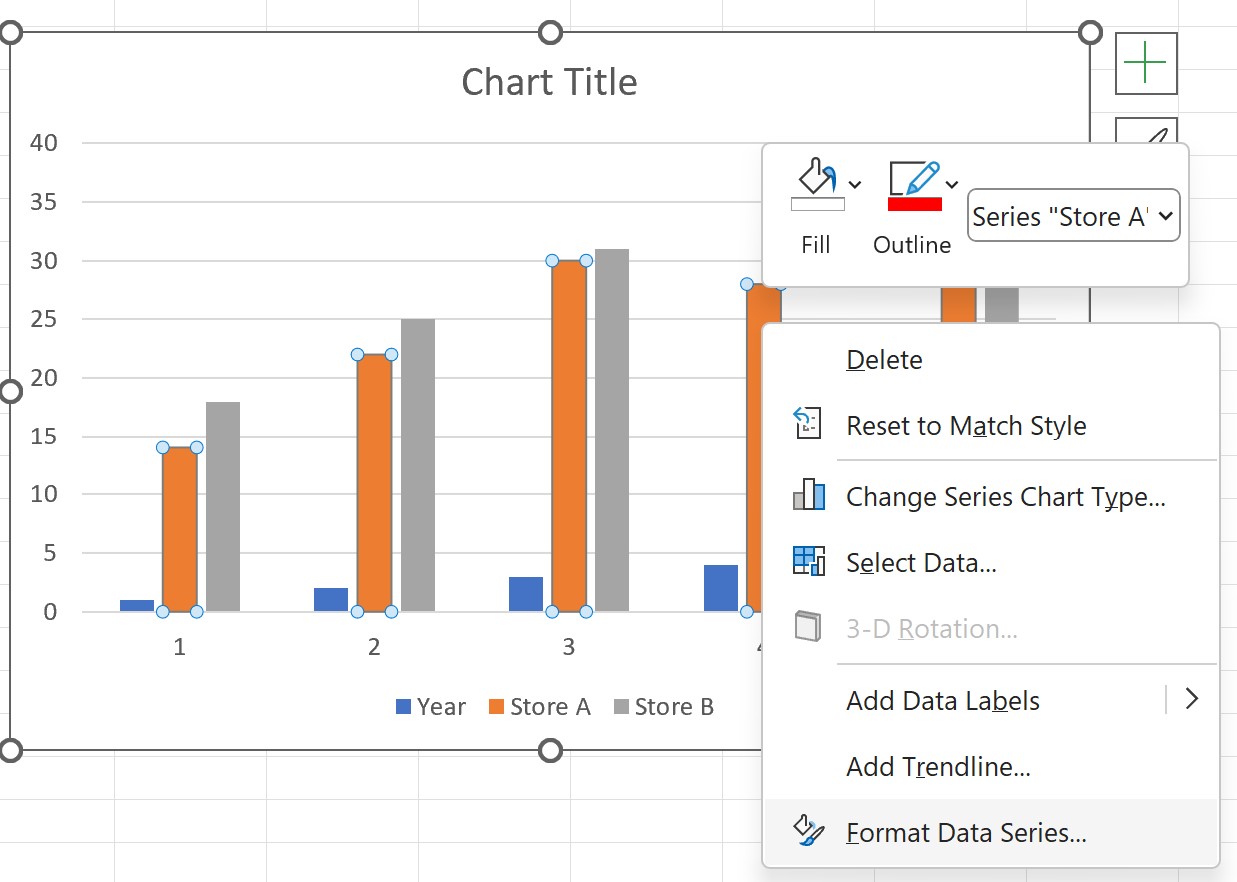
在屏幕右侧显示的“设置数据系列格式”面板中,您可以调整以下滑块来调整间距条:
- 重叠系列:增加此值将减少簇内条形之间的空间。
- 间隙宽度:增加该值将增加簇之间的空间。
例如,假设我们将系列重叠设置为 0%,间隙宽度设置为 50%:
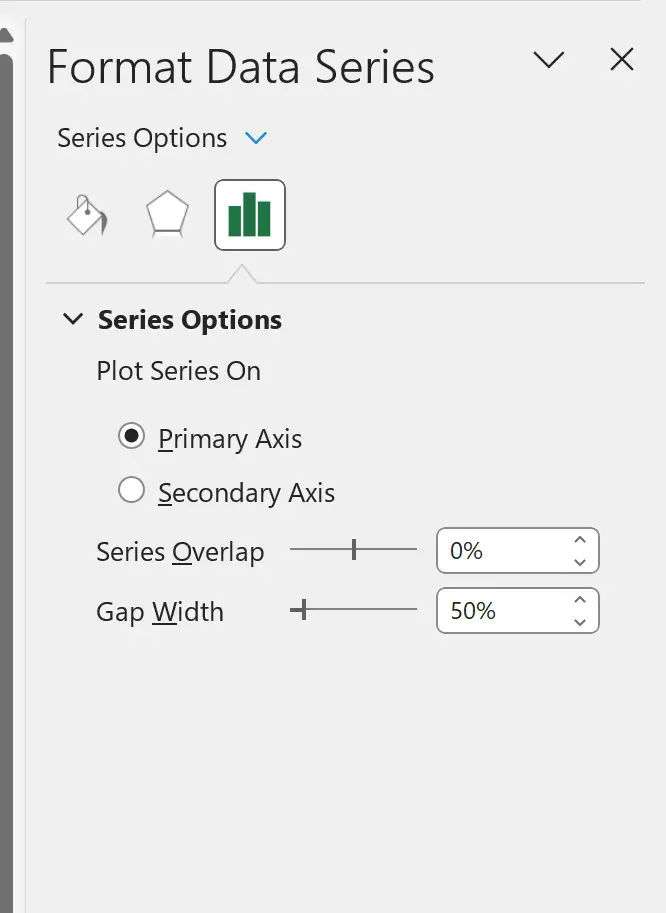
这将导致簇内的条形之间不再有空间,并且簇之间的空间也会减少:
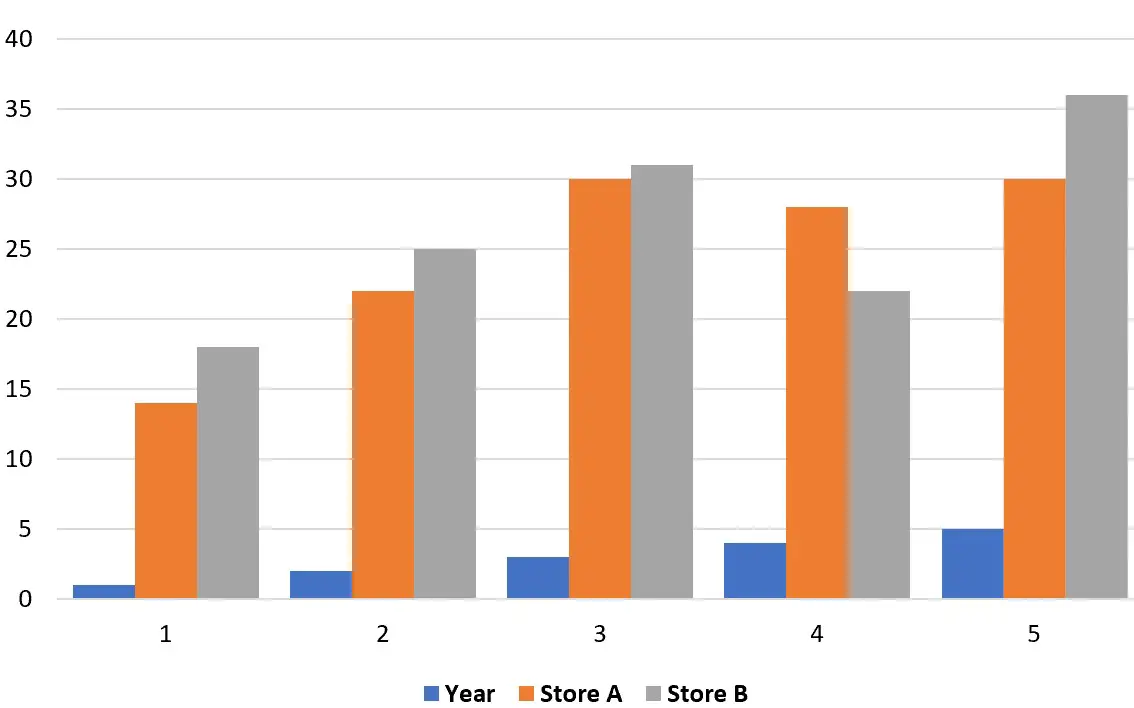
您可以随意更改两个滑块的值,以获得您想要的条形之间的精确间距。
其他资源
以下教程介绍了如何在 Excel 中创建其他常见可视化效果: